لقد اجتاحت Marvel Rivals عالم الألعاب بمعاركها سريعة الوتيرة وأبطالها الأيقونيين وصورها المذهلة. على الرغم من أن Marvel Rivals تم تحسينها بشكل جيد، إلا أن تعديل إعداداتك يمكن أن يحول طريقة لعبك إلى تحفة من السلاسة والتحكم. دعنا نحلل كيفية ضبط كل شيء بدءًا من خيارات العرض وحتى إعدادات الصوت، بحيث يعمل جهازك في أعلى مستوياته وتكون جاهزًا لإطلاق العنان لبطلك الخارق بداخلك.
ذات صلة: كل الأشكال الجديدة في حدث الاحتفال الشتوي لـ Marvel Rivals
ملاحظة: أي إعدادات غير مذكورة في هذا الدليل تعود إلى التفضيل الشخصي. يتضمن ذلك أشياء مثل الروابط وإمكانية الوصول والإعدادات الاجتماعية.
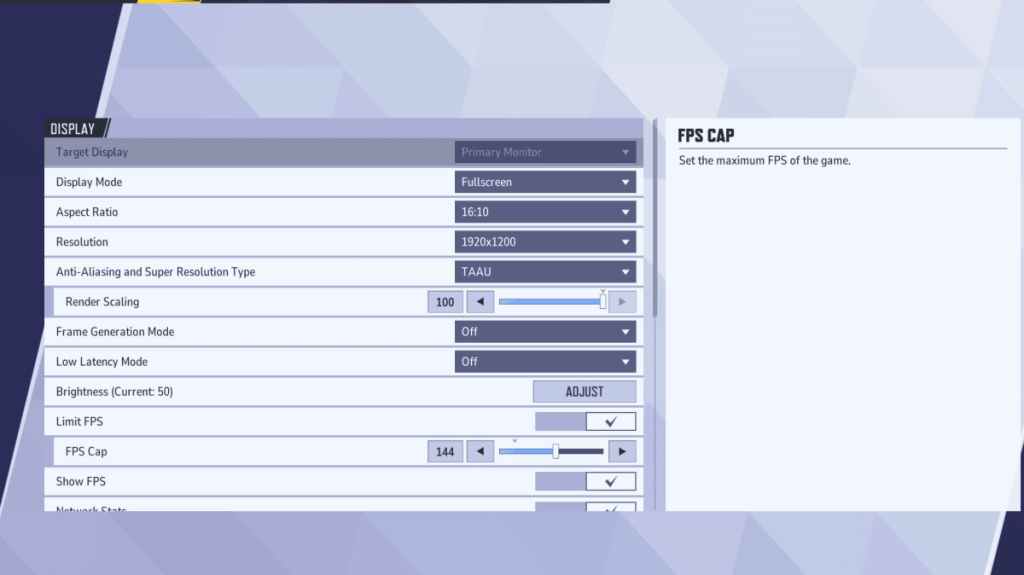
لنبدأ بالأساس: إعدادات العرض الخاصة بك. يعد وضع ملء الشاشة هو المعيار الذهبي للاعبين الجادين. لماذا؟ فهو يتيح لجهاز الكمبيوتر الخاص بك تخصيص جميع موارده للعبة، مما يزيد من معدل الإطارات في الثانية ويقلل من عوامل التشتيت.
إذا كنت من النوع الذي يقوم باستمرار بالتبديل بين علامات التبويب بين Discord وطريقة اللعب، فيمكنك تجربة وضع Borderless Windowed ، ولكن تذكر - قد يكلفك ذلك بعض الإطارات ويؤدي إلى بعض التأخير في الإدخال.
بعد تغطية ذلك، إليك أفضل إعدادات العرض في Marvel Rivals.
| إعدادات | وصف | أفضل الإعدادات |
|---|---|---|
| وضع العرض | يحدد كيفية عرض اللعبة على شاشتك. | يعطي وضع ملء الشاشة الأولوية لأداء اللعبة، بينما يتيح وضع النوافذ بلا حدود إجراء مهام متعددة بشكل أسهل. |
| دقة | نوع مكافحة التعرج وفائقة الدقة | الدقة الأصلية للشاشة |
| نسبة الارتفاع | يضبط عرض وارتفاع شاشة اللعبة ليتناسب مع النسبة الأصلية لشاشتك، مما يمنع التشويه. | نسبة العرض إلى الارتفاع الأصلية للشاشة |
| نوع مكافحة التعرج وفائقة الدقة | تقنيات مختلفة للتعامل مع الحواف وقياس الدقة | يحدد كيفية عرض اللعبة على شاشتك. يعطي وضع ملء الشاشة الأولوية لأداء اللعبة، بينما يسمح وضع النوافذ بلا حدود بتعدد المهام بشكل أسهل. |
| جيل الإطار | يختلف الأمر من جهاز كمبيوتر إلى آخر، ويعتبر TAAU هو الخيار الأكثر أمانًا، ولكن قم بتجربة الخيارات الأخرى لمعرفة أيها يحقق أفضل أداء لك. | عن |
| وضع الكمون المنخفض | يقلل من تأخر الإدخال، وهو متاح فقط مع وحدات معالجة الرسومات Nvidia | تشغيل + Boost، إذا كان متاحًا. |
| V-مزامنة | يقوم بمزامنة معدل إطارات اللعبة مع معدل تحديث شاشتك لمنع تمزق الشاشة. ومع ذلك، قد يؤدي ذلك إلى تأخر الإدخال. | عن |
| الحد من الإطارات في الثانية | يحدد الحد الأقصى لمعدل الإطارات الذي يمكن أن تحققه اللعبة، مما يساعد على استقرار الأداء وتقليل الضغط على وحدة معالجة الرسومات الخاصة بك. | اضبط على معدل تحديث الشاشة. |
| عرض إطارا في الثانية | يعرض الإطارات الحالية في الثانية (FPS) على الشاشة، مما يسمح لك بمراقبة الأداء في الوقت الفعلي. | على |
| إحصائيات الشبكة | يعرض الإطارات الحالية في الثانية (FPS) على الشاشة، مما يسمح لك بمراقبة الأداء في الوقت الفعلي. | على |
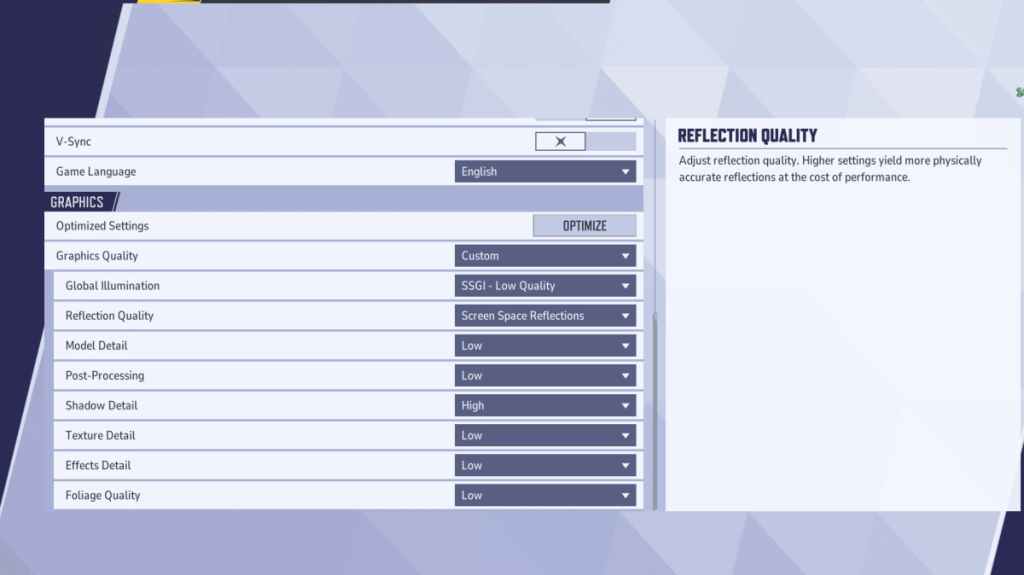
إعدادات الرسومات هي المكان الذي ستجد فيه التأثير الأكبر على الأداء. بشكل عام، يجب عليك إعطاء الأولوية للأداء على الإخلاص البصري. وهذا يعني ضبط معظم الأشياء على أدنى مستوى لتعزيز الإطارات. ضع في اعتبارك أن اللعبة قد لا تبدو مذهلة، ولكنها ستعمل بشكل أكثر سلاسة وستشعر بمزيد من الاستجابة. لهذا السبب ترى اللاعبين المحترفين يضعون كل شيء في مستوى منخفض.
إذا كان لديك جهاز كمبيوتر قوي جدًا، فيمكنك ضبط بعض الإعدادات على متوسط أو مرتفع لجعل اللعبة أجمل قليلاً. ولكن، إذا كان هدفك هو لعب هذه اللعبة بشكل تنافسي، فقم بإعطاء الأولوية للأداء على الجودة الرسومية.
| إعدادات | وصف | أفضل الإعدادات |
|---|---|---|
| جودة الرسومات | خيار محدد مسبقًا يقوم بضبط الإعدادات المرئية المتعددة مرة واحدة لتحقيق التوازن بين الأداء وجودة الصورة. | مخصص |
| الإضاءة العالمية | يعزز تأثيرات الإضاءة من خلال محاكاة كيفية ارتداد الضوء عن الأسطح. تعمل الإعدادات الأعلى على تحسين الواقعية ولكنها تتطلب الكثير من الأجهزة. | SSGI - جودة منخفضة |
| جودة الانعكاس | يضبط وضوح وواقعية الانعكاسات في عالم اللعبة. تعمل الإعدادات الأعلى على تحسين التفاصيل المرئية ولكنها تؤثر على الأداء. | انعكاسات مساحة الشاشة |
| تفاصيل النموذج | يحدد مدى تعقيد وواقعية نماذج الشخصيات والأشياء. تعمل الإعدادات الأعلى على تحسين التفاصيل ولكنها تتطلب المزيد من قوة المعالجة. | قليل |
| مرحلة ما بعد المعالجة | يضيف تأثيرات بصرية إضافية مثل ضبابية الحركة وعمق المجال. هذه يمكن أن تعزز الجماليات ولكنها تقلل من معدلات الإطارات. | قليل |
| تفاصيل الظل | يتحكم في حدة وجودة الظلال. تنتج الإعدادات الأعلى ظلالًا واقعية ولكنها قد تؤثر بشكل كبير على الأداء. | عالي |
| تفاصيل الملمس | يعمل على تحسين دقة الأنسجة داخل اللعبة، مما يجعل الأسطح تبدو أكثر تفصيلاً وحيوية. تتطلب الإعدادات الأعلى المزيد من VRAM. | قليل |
| تفاصيل التأثيرات | يعزز جودة المؤثرات البصرية مثل الانفجارات والرسوم المتحركة المقدرة. يمكن أن يؤدي خفض هذا الإعداد إلى تقليل الفوضى المرئية وتعزيز الأداء. | قليل |
| جودة أوراق الشجر | يضبط كثافة وتفاصيل العناصر البيئية مثل العشب والأشجار. تعمل الإعدادات المنخفضة على تحسين معدل الإطارات في الثانية (FPS) في المشاهد الخارجية أو شديدة البيئة. | قليل |
أثناء قيامك بذلك، قم أيضًا بتعطيل تسريع الماوس. يتم تشغيل تسريع الماوس في Marvel Rivals بشكل افتراضي، ويمكن أن يؤثر بشكل كبير على التصويب. لذلك، قم بإيقاف تشغيله من اللعبة ومن إعدادات النافذة.
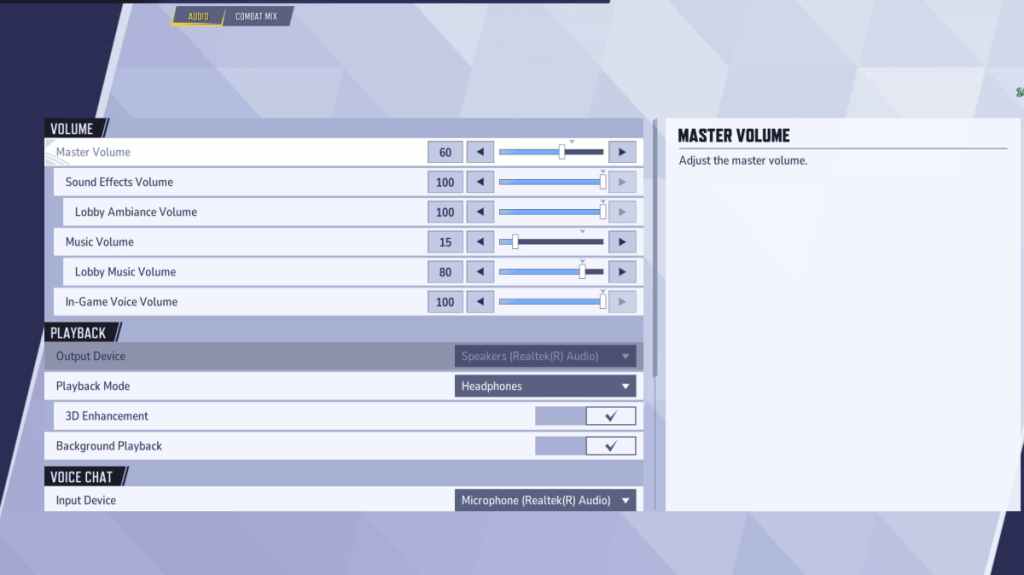
تعد العناصر المرئية الرائعة شيئًا واحدًا، ولكن في Marvel Rivals ، يمكن أن يغير الصوت قواعد اللعبة. يمنحك تنشيط التحسين ثلاثي الأبعاد ميزة جدية من خلال تحسين الصوت المكاني، مما يساعدك على تحديد تحركات العدو أو القدرات الواردة. قم بإقرانه مع HRTF (إذا كان لديك الخيار)، وسيكون لديك وقت أسهل بكثير في التقاط الإشارات الصوتية. وبصرف النظر عن ذلك، قم بتعيين مستوى الصوت حسب تفضيلاتك.
التالي: أفضل قدرات العمل الجماعي في Marvel Rivals







